Az iPhone helymeghatározó szolgáltatásaival egyszerűen megoszthatja jelenlegi pozícióját másokkal, és nyomon követheti barátai és családtagjai tartózkodási helyét. Az Apple a Find My iPhone és Find My Friends funkciót egyesítette Keresse meg a My kb. A Find My kényelmes módja annak, hogy ellenőrizze azokat, akik megosztják Önnel tartózkodási helyét. Bizonyos esetekben azonban megjelenhet a Hely nem elérhető hibaüzenet az iPhone-on.
Ez a bejegyzés végigvezeti Önt a hibaelhárításon A hely nem érhető el iPhone-on probléma. Öt hatékony módszert ismertetünk a helymeghatározó szolgáltatások normál állapotának helyreállításában.
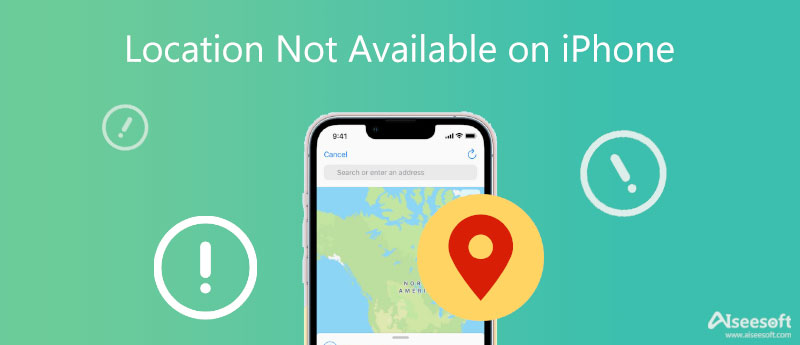
Ha továbbra is a Nem elérhető hely üzenetet látja, amikor követi barátja tartózkodási helyét az iMessage vagy a Find My alkalmazásban, először ellenőrizze, hogy a Helymeghatározás funkció engedélyezve van-e. Az iPhone nem tudja észlelni a helyadatokat, ha a helymeghatározó szolgáltatások gomb ki van kapcsolva.
Megnyithatja a beállítások alkalmazást, görgessen le, hogy megtalálja a Adatvédelem lehetőséget, és érintse meg azt. Az Adatvédelem fő felületén érintse meg a gombot Helymeghatározás. Győződjön meg arról, hogy a Location Services engedélyezve van. Beléphet a Helymeghatározás szolgáltatásba, és ellenőrizheti a Keresse meg a My beállítások. Itt engedélyezheti a helyhez való hozzáférést az alkalmazás használata közben, vagy megkérdezheti legközelebb vagy megosztáskor. Azt is engedélyezheti, hogy a Find My hozzáférjen az Ön konkrét helyéhez, vagy sem.
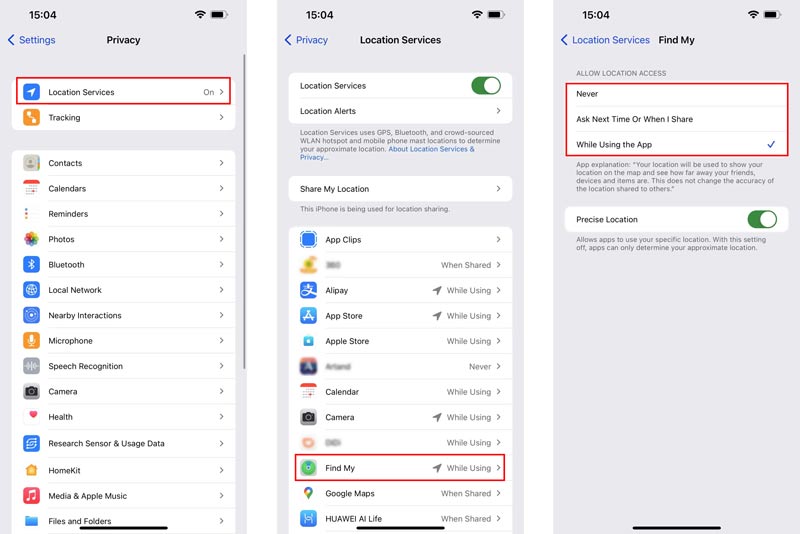
Ha a Helymeghatározás funkció már engedélyezve van, itt kiválaszthatja, hogy letiltja, majd bekapcsolja.
Néha a Hely nem elérhető hiba az iPhone-on a Find My vagy az Üzenetek alkalmazás hibája miatt következik be. A probléma megoldásához megpróbálhatja kényszeríteni az alkalmazásból való kilépést, majd újraindítani.
Ha új iPhone-modellt használ Kezdőlap gomb nélkül, csúsztassa felfelé az alsó képernyőt az Alkalmazásváltó felemeléséhez. Keresse meg az Üzenetek vagy a Saját keresés kártyát, majd húzza felfelé az alkalmazásból való kilépéshez. A Kezdőlap gombbal rendelkező iPhone készülékeken egyszerűen megnyomhatja kétszer a Kezdőlap gombot az alkalmazásváltó elindításához.
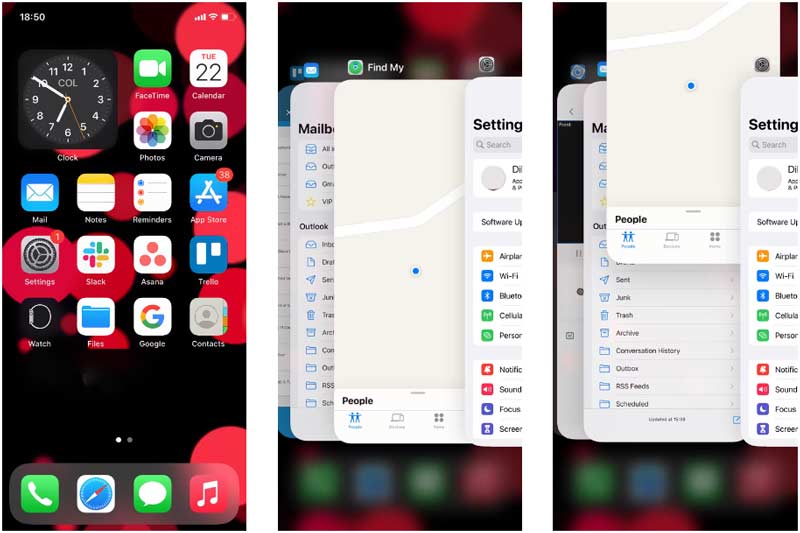
Miután kényszerítette a kilépést az alkalmazásból, újraindíthatja, és ellenőrizheti, hogy a Hely nem érhető el hiba kijavított-e.
Ha nem találja vagy nyomon követheti barátja tartózkodási helyét, ellenőrizze a Saját pozíció megosztása funkciót, és ellenőrizze, hogy az engedélyezve van-e.
Nyissa meg a beállítások alkalmazást iPhone-ján, és érintse meg iCloud-fiókját. Menj a Keresse meg a My opciót, majd kapcsolja be Ossza meg a Saját helyet. Itt közvetlenül is megnyithatja a Find My alkalmazást, lépjen az Én fülre, majd kapcsolja be a Saját pozíció megosztása gombot.
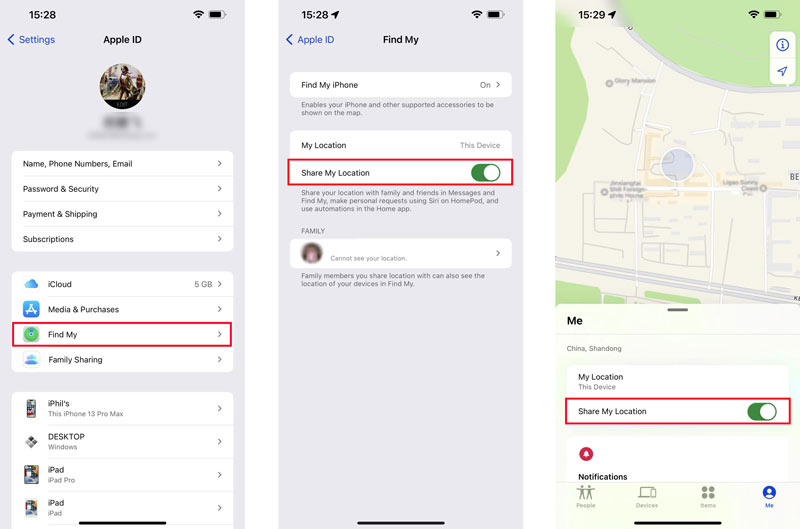
Azt is ellenőriznie kell, hogy barátja bejelentkezett-e a Find My alkalmazásba, és engedélyezte-e a hozzáférést a tartózkodási helyéhez.
Az újraindítás egy másik egyszerű és hatékony módszer az iPhone helye nem elérhető probléma megoldására. A gyors újraindítás segíthet az összes háttérfeldolgozás frissítésében az iPhone-on, és lehetővé teszi a rendszer újraindítását. A szokásos módon kapcsolhatja ki iPhone-ját, várjon néhány másodpercet, majd indítsa újra.
Az iPhone újraindítása után ellenőrizheti, hogy a Hely nem érhető el hibaüzenet eltűnt-e. Annak érdekében, hogy a helyszolgáltatások normálisan működjenek iPhone-ján, ne kapcsolja be a Repülőgép módot. Nyissa meg a Beállítások alkalmazást, vagy jelenítse meg a Vezérlőközpontot a Repülőgép mód egyszerű kikapcsolásához.
Ha továbbra is látja a Nem elérhető hely üzenetet iPhone-ján, megpróbálhatja megváltoztatni iPhone-ja helyét, majd visszacserélni a javításhoz. Ha egyszerűen módosítani szeretné GPS-helyét bármely más pozícióra, vagy beállíthat egy virtuális helyet, támaszkodhat a nagy teljesítményű eszközökre AnyCoord.

Letöltések
AnyCoord – iPhone helyének módosítása
100% biztonságos. Nincsenek hirdetések.
100% biztonságos. Nincsenek hirdetések.




Miután módosítsa a GPS helyét, ellenőrizheti, hogy a Hely nem érhető el probléma megoldódott-e. Ezzel a szoftverrel visszaállíthatja iPhone-ját a valós helyére. Ezenkívül választhatja az iPhone újraindítását is.
Miért nem találom az aktuális helyet a Mac gépemen?
Különböző okok miatt a Térkép nem találja meg aktuális tartózkodási helyét Mac számítógépen. Lépjen a Rendszerbeállításokba, válassza a Biztonság és adatvédelem lehetőséget, majd lépjen be az Adatvédelem ablakba. Itt győződjön meg arról, hogy a Helymeghatározás engedélyezése lehetőség van kiválasztva. A probléma elhárításához választhatja a Mac újraindítását is.
Miért írja ki, hogy a hely nem elérhető iPhone-on?
Ha nem tudja nyomon követni barátja tartózkodási helyét, és látja a Nem elérhető hely üzenetet, akkor valószínűbb, hogy a hálózati kapcsolattal, a helyszolgáltatással, a Saját pozíció megosztása funkcióval vagy magával az alkalmazással van probléma.
Hogyan oszthatom meg jelenlegi tartózkodási helyemet a barátommal iPhone-on?
Nyissa meg a Find My alkalmazást iPhone-ján, és lépjen a Személyek fülre. Érintse meg a Helymegosztás indítása gombot, majd válassza ki azt a barátot, akivel meg szeretné osztani a tartózkodási helyét. Ezután érintse meg a Küldés lehetőséget a jobb felső sarokban a helyzet megosztásához. Igényei szerint megoszthatja tartózkodási helyét egy órára, a nap végéig vagy határozatlan ideig.
Következtetés
Szembe kell néznie A hely nem elérhető hiba az iPhone-on? Ebben a bejegyzésben öt ellenőrzött megoldást ismerhet meg a javításra. Ha a probléma a fenti öt módszer kipróbálása után is fennáll, felveheti velünk a kapcsolatot, és további segítséget kérhet.

Az Aiseesoft AnyCoord segítségével könnyedén elrejtheti, meghamisíthatja vagy megváltoztathatja GPS-helyét bármely más helyre. Szükség esetén akár mozgó útvonalat is tervezhet.
100% biztonságos. Nincsenek hirdetések.
100% biztonságos. Nincsenek hirdetések.